Автоповорот экрана – очень удобная функция, которая позволяет экрану вашего Самсунга автоматически поворачиваться в зависимости от его положения. Это особенно полезно при просмотре фотографий, видео или чтении текста, когда руки заняты или вы меняете положение устройства.
Но что делать, если автоповорот экрана не работает на вашем Самсунге? Возможно, вы случайно отключили эту функцию или у вас установлен блокировщик. Но не волнуйтесь, в данной статье мы покажем вам, как включить автоповорот экрана на Самсунг, чтобы вы снова могли наслаждаться комфортным использованием своего устройства.
Способ включения автоповорота экрана может немного отличаться в зависимости от модели вашего Самсунга и используемой операционной системы – Android или One UI. Вот несколько вариантов, которые помогут вам включить автоповорот экрана на вашем Самсунге!
Включение автоповорота экрана на Самсунг
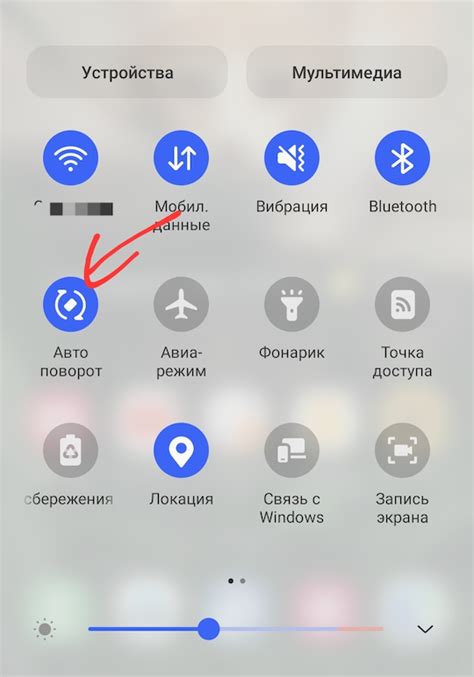
Автоповорот экрана на устройствах Samsung позволяет автоматически изменять ориентацию экрана в зависимости от положения устройства. Если вы хотите включить функцию автоповорота на своем устройстве Samsung, следуйте следующим шагам:
1. Откройте "Настройки" на вашем устройстве Samsung.
2. Прокрутите вниз и найдите раздел "Дисплей".
3. В разделе "Дисплей" найдите опцию "Автоповорот экрана" и переключите ее в положение "Вкл".
Важно: Некоторые модели устройств Samsung могут иметь немного другой интерфейс настроек, поэтому местоположение опции "Автоповорот экрана" может незначительно отличаться. |
После включения функции автоповорота экрана ваше устройство Samsung будет автоматически менять ориентацию экрана в соответствии с его положением. Теперь вы можете комфортно использовать устройство в любой ориентации!
Пошаговая инструкция

Шаг 1: Откройте настройки своего устройства Самсунг, нажав на значок шестеренки на главном экране или в панели уведомлений.
Шаг 2: Прокрутите список настроек до раздела "Дисплей" или "Экран". Этот раздел может находиться в разных местах, в зависимости от модели вашего устройства.
Шаг 3: В разделе "Дисплей" или "Экран" найдите пункт "Автоповорот экрана" или "Автоматический поворот экрана".
Шаг 4: Включите опцию "Автоповорот экрана" или "Автоматический поворот экрана", нажав на переключатель или флажок рядом с этим пунктом.
Шаг 5: После включения опции автоповорота экрана, ваше устройство будет автоматически поворачивать экран в соответствии с его ориентацией. Например, если вы повернете устройство в горизонтальное положение, экран также автоматически повернется, чтобы отобразить содержимое в горизонтальном режиме.
Примечание: Если у вас не получается найти опцию "Автоповорот экрана" или "Автоматический поворот экрана" в настройках, это может означать, что ваше устройство не поддерживает данную функцию. В этом случае, возможно, вам придется обратиться к инструкции по эксплуатации устройства или обратиться в сервисный центр для получения дополнительной информации.
Настройка в системных настройках
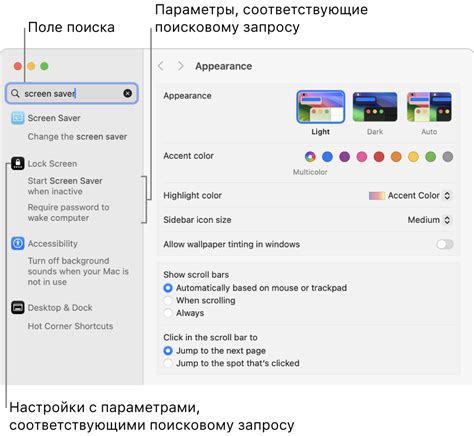
Чтобы включить автоповорот экрана на устройствах Samsung, вам понадобится зайти в системные настройки.
Шаги по настройке выглядят следующим образом:
| Шаг | Действие |
|---|---|
| 1 | Откройте панель уведомлений, путем свайпа от верхней части экрана вниз. |
| 2 | В верхней правой части панели уведомлений найдите и нажмите на значок зубчатого колеса, чтобы открыть настройки. |
| 3 | Прокрутите страницу вниз и найдите раздел "Дисплей" или "Экран". |
| 4 | В разделе "Дисплей" или "Экран" найдите опцию "Автоматический поворот" или "Авторотация". |
| 5 | Включите опцию "Автоматический поворот" или "Авторотация", чтобы разрешить автоматическое изменение ориентации экрана. |
После выполнения этих шагов ваш Samsung будет автоматически поворачивать экран в соответствии с ориентацией устройства.
Использование быстрой панели уведомлений
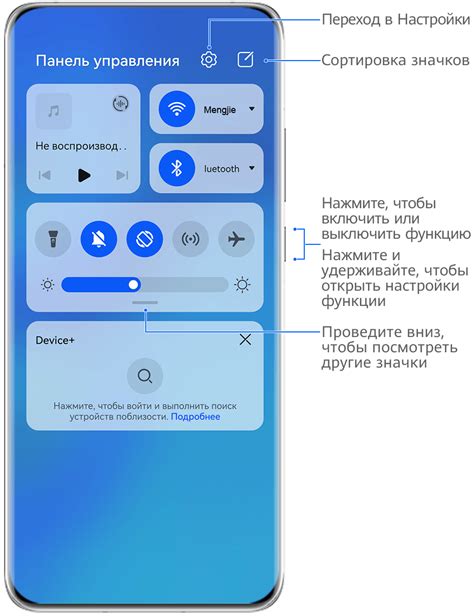
Быстрая панель уведомлений на устройствах Samsung представляет собой специальный раздел экрана, который позволяет легко получать доступ к различным функциям и настройкам. Она включает в себя не только уведомления о пропущенных звонках и сообщениях, но и различные быстрые настройки, в том числе возможность включить или выключить автоповорот экрана.
Чтобы открыть быструю панель уведомлений, проведите пальцем вниз по верхней части экрана. При этом откроется специальное меню, в котором будут отображаться различные значки и функции.
Чтобы включить или выключить автоповорот экрана, вам необходимо найти значок с изображением вращающейся стрелки и нажать на него. После этого экран вашего устройства будет автоматически поворачиваться в соответствии с его положением.
Обратите внимание, что доступ к быстрой панели уведомлений может отличаться в зависимости от модели вашего устройства Samsung. В случае если вы не видите значок автоповорота экрана в быстрой панели уведомлений, попробуйте просмотреть ее дополнительные разделы или включить функцию через настройки устройства.
Что делать, если автоповорот не работает

Если автоповорот экрана на вашем устройстве Самсунг не работает, можно попробовать несколько простых решений, чтобы исправить эту проблему.
- Убедитесь, что функция автоповорота экрана включена в настройках устройства. Для этого откройте меню "Настройки", найдите раздел "Дисплей" или "Экран" и проверьте, что функция "Автоповорот экрана" или "Вращать экран автоматически" включена.
- Перезагрузите устройство. Иногда простая перезагрузка помогает исправить маленькие сбои в работе программного обеспечения.
- Проверьте, что акселерометр устройства работает корректно. Для этого откройте приложение "Датчики" и убедитесь, что значения акселерометра меняются при изменении положения устройства.
- Проверьте, что устройство не заблокировано в портретном или альбомном режиме. Если устройство заблокировано в определенном режиме, автоповорот экрана не будет работать.
- Если ничто из вышеперечисленного не помогло, попробуйте сбросить настройки устройства до заводских. Обратите внимание, что при сбросе настроек все данные на устройстве будут удалены, поэтому сделайте резервную копию важных файлов и данных перед выполнением этого шага.
Если после выполнения всех этих шагов автоповорот экрана все равно не работает, рекомендуется обратиться в сервисный центр Самсунг или связаться с технической поддержкой производителя для получения дополнительной помощи и решения проблемы.
Дополнительные способы включения автоповорота экрана
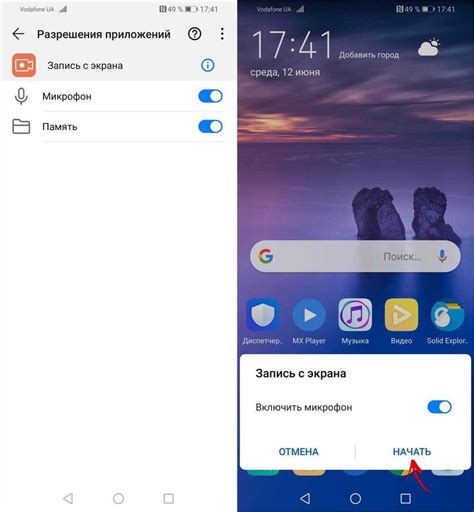
Настройка автоповорота экрана на устройствах Samsung может быть выполнена несколькими способами. Вместо использования кнопки в быстрых настройках или включения функции через настройки, вы также можете включить автоповорот экрана с помощью жестов или использования голосового управления.
1. Включение автоповорота через жесты:
- Откройте "Настройки" на своем устройстве Samsung.
- Выберите "Дисплей" или "Экран".
- В меню "Дисплей" найдите опцию "Автоповорот экрана" и активируйте ее.
Теперь, когда вы повернете устройство, экран автоматически повернется.
2. Включение автоповорота через голосовое управление:
- Запустите приложение "Голосовое управление" на своем устройстве Samsung. Обычно это приложение можно найти в списке приложений или на домашнем экране.
- Скажите "Включить автоповорот экрана".
- Убедитесь, что функция "Голосовое управление" включена на вашем устройстве.
Теперь ваш экран будет поворачиваться автоматически в зависимости от ориентации устройства.
Выберите наиболее удобный способ для включения автоповорота экрана на вашем устройстве Samsung и наслаждайтесь удобством использования вашего смартфона или планшета.